Intel Galileoはじめの一歩
やっとIntel Galileoが来たので、とりあえず最初にやっておくことひと通り

ファームウェアのアップデート
まずはファームウェアのアップデートをやっておかないとならないのですが、いきなりここでハマりました。3回くらいファームのアップロードをやってやっと成功。やり方がまずかったかもしれませんが、シリアルポートがハングアップすることがありました。
アップデートはなぜかGalileo用のArduino IDEから行います。まずはここからマシン環境にあったIntel Galileo Arduinoを落としてインストールします。いわゆる通常のArduino IDEは使用できないので注意です。Macの場合はドライバは必要ないようです。
起動したら設定を行う
Macの場合、どうやらここで「tty.XXX」ではなく、「cu.XXX」を選択しないとダメなようです。僕は最初「tty.XXX」を指定してやったらハングアップしました(^_^;)
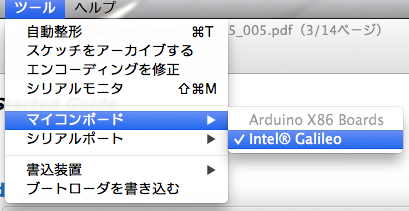
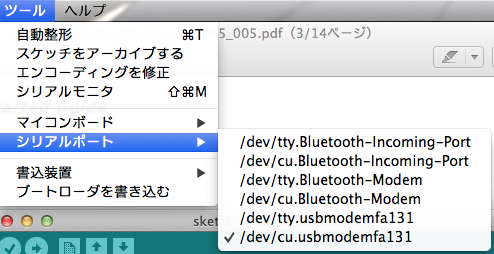
さてファームウェアのアップデートを行います。ヘルプから「Firmware Update」を選択します。
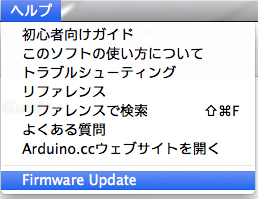
こんな感じで警告がでます。ACアダプタをちゃんと挿しておきましょう。
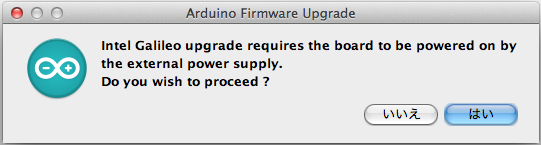
OKを押すとファームウェアのアップデートが開始されます。
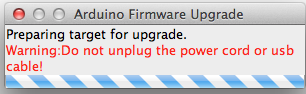
途中5分くらい掛かるよ。というメッセージに変わり、終了すると終了メッセージが出ます(スクショ忘れ)ちなみに実際には5分以上掛かっていました。かつ、アクセスランプの点滅等が無いので、ほぼ進行状況が掴めないという優しくない仕様・・・
(僕は最初tty.XXXを選択していたためか、ここで10分ほど放置した結果、ハングアップしてると判断して電源引っこ抜きました・・・)
Lチカで動作確認
ファームウェアのアップデートが完了したら、サンプルのLチカを実行してみます。Arduinoのメニューから「Blink」を選択して、ビルド・ダウンロードするだけです。
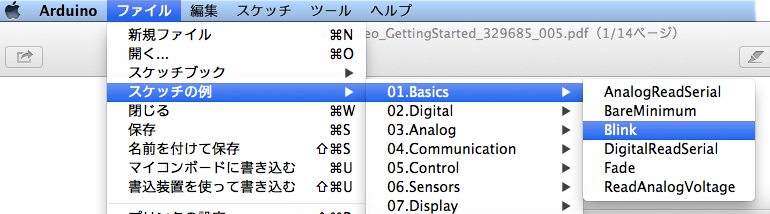
手前のグリーンのLEDがチカチカと点滅すればOKです

まとめ
まずはここまでやっておけば、あとはArduinoで何かすれば普通にできそうです。とはいえ、ただのArduino互換で使うには勿体無いというか、これ一応Quarkの開発ボードなので、メインはLinux動かしてなにかやる方だと思いますが。しかしこのQuarkチップは熱持ちすぎですね。触ると数秒で手を離すレベルです。これではCES2014で発表したIntel Edisonは熱とか大丈夫なんでしょうか?この発熱だととてもIoT用のチップとしては使えない気が・・・(´ε`;)ウーン…
とりあえず次は手元にあるArduinoシールド動かしてみるかな...